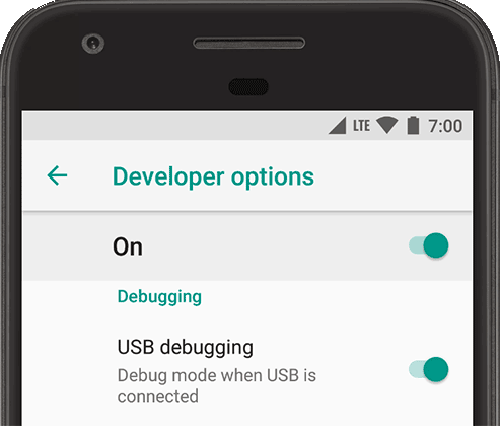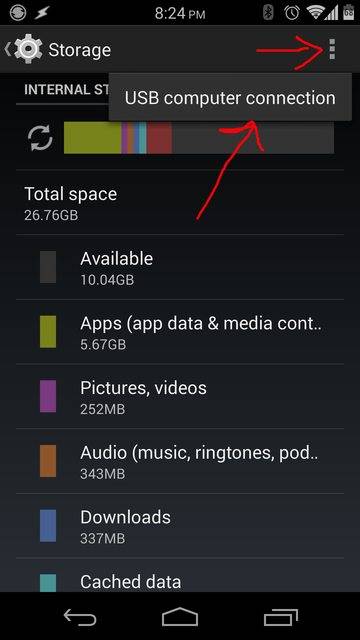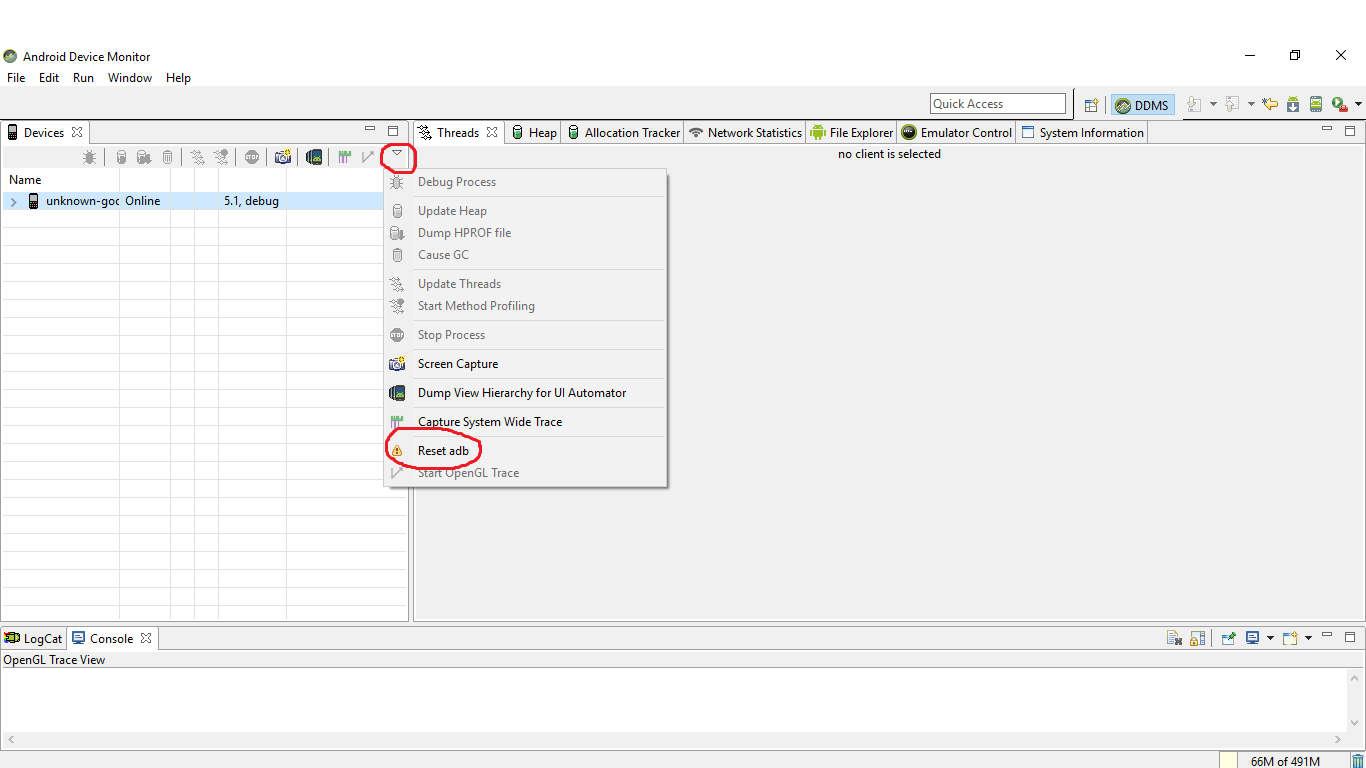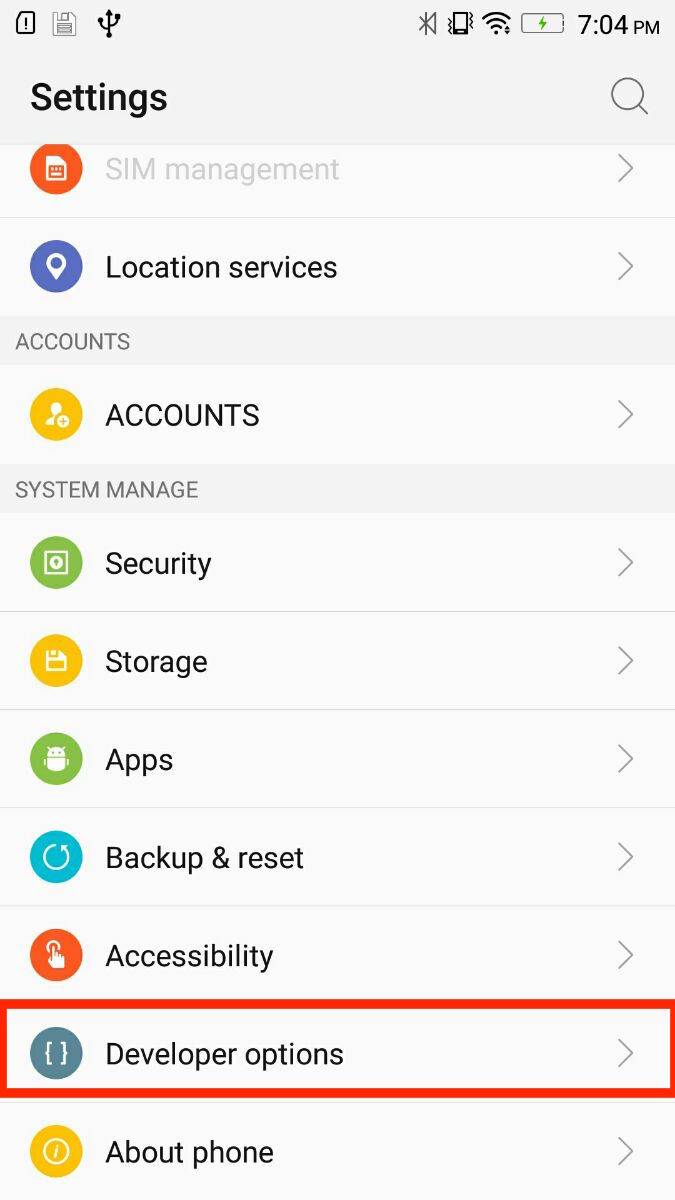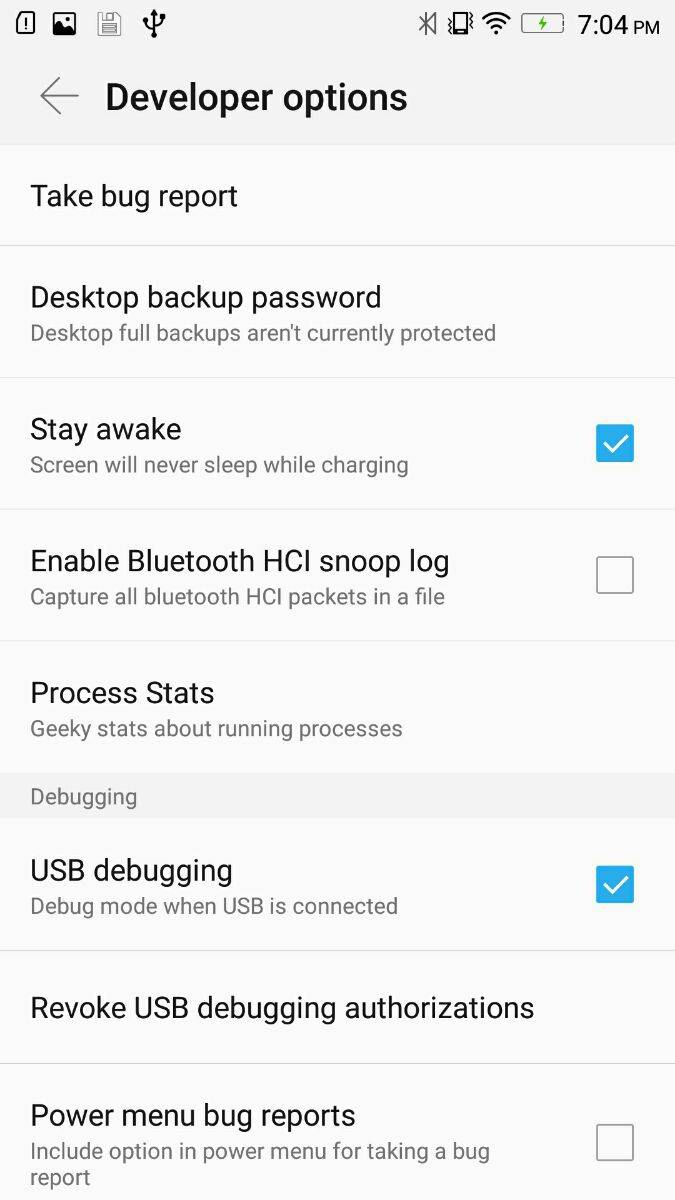Android Studio ne voit pas l'appareil
Le gestionnaire AVD dans Android Studio ne montre pas mon appareil mais "adb devices"le montre. Est-ce que je manque quelque chose d'évident ici?
30 réponses
Pour modifier la valeur par défaut de votre application lorsque vous cliquez sur Exécuter ou déboguer dans Android Studio, procédez comme suit:
1. aller Exécuter
2. Cliquez sur Modifier les Configurations
3. Sélectionnez le projet
4. recherchez la section appareil cible sous l'onglet général sur la page de L'Application Android.
Cela semble être l'endroit où vous basculez ce que le projet construit. Si vous êtes l'importation d'un projet est par défaut émulateur, Je ne sais pas pourquoi. Vous pouvez également sélectionner "Ouvrir La boîte de dialogue Sélectionner la cible de déploiement" pour répertorier les périphériques connectés et émulés.
J'ai récemment eu des problèmes avec cela, et indépendamment de ce que j'ai fait(redémarrer adb, éditer adb_usb.ini, redémarrer l'ordinateur + périphérique + swap usb port, réinstaller studio etc. etc.) Je ne pouvais tout simplement pas le faire fonctionner, et je ne pouvais même pas détecter mon appareil en utilisant 'adb devices'. Enfin, après environ 2 heures de googling et de test, quelqu'un a suggéré de passer à PTP au lieu de MTP sur mon appareil. Quand je l'ai fait j'ai eu un popup sur mon appareil me demandant d'autoriser l'accès à mon mac et tout à coup tout travaillé (a dû redémarrer studio pour qu'il apparaisse là aussi).
Je pourrais heurter ce fil maintenant, mais c'est le premier résultat sur la recherche google, et j'ai eu beaucoup de mal à trouver une réponse à ce problème, alors j'ai pensé que cela devrait être ajouté comme solution.
Sur votre appareil:
Allez dans Paramètres / Paramètres du développeur / autoriser le mode débogage USB
Si l'option' Autoriser le mode de débogage USB ' est désactivée. Ensuite, vous pourriez avoir l'appareil actuellement connecté à votre PC. Déconnectez l'appareil et l'option devrait maintenant être disponible
Remarque: sur Android 4.2 et versions ultérieures, les options de développement sont masquées par défaut. Pour le rendre disponible, allez dans Paramètres > À propos du téléphone et appuyez sur le numéro de Build sept fois. Retour à la précédente écran pour trouver les options du développeur.
Si cela n'aide toujours pas, vous pouvez le google avec cette expression:
Comment activer les options du développeur sur YOUR_PHONE_TYPE
Certains câbles ne peuvent pas être utilisés pour le mode développeur ou le fichier de transfert . Une solution serait de changer votre câble et de ne pas perdre de temps.
J'ai dû killall adb parce que D'une manière ou d'une autre, Android Studio a réussi à planter et ne voulait plus communiquer avec adb. Ainsi, mon appareil ne s'est pas présenté.
Donc quitter Android Studio, mettre fin à toutes les instances adb dans le Terminal et redémarrer Android Studio (devrait demander s'il devrait activer le débogage alors) a fonctionné.
Cela fonctionne pour moi en suivant les étapes ci-dessous:-
Si vous utilisez Windows, le périphérique n'apparaîtra pas en raison d'un problème de pilote.
Allez dans le gestionnaire de périphériques (il suffit de le rechercher en utilisant Start) et recherchez tous les périphériques affichant une erreur. Beaucoup d'androïdes montreront comme un périphérique USB inconnu et est livré avec un point d'exclamation. Sélectionnez ce périphérique et essayez de mettre à jour les pilotes pour cela. pour la partie de mise à jour, suivez le lien:universelle bad
Mais avant cela, vous devez mettre à jour votre gestionnaire de sdk et assurez-vous que Google USB Driver package est installé.
Lorsque vous avez terminé, les fichiers du pilote sont téléchargés dans le répertoire\extras\google\ usb_driver\. Conseils : recherche " android_winusb.inf " sous Windows Démarrer et ouvrir L'emplacement du fichier pour obtenir le répertoire mentionné.
Ouvrez votre gestionnaire de périphériques, accédez à votre appareil android, Faites un clic droit dessus et sélectionnez Mettre à jour le logiciel du pilote, puis sélectionnez Parcourir le logiciel du pilote. Suivez le chemin d'emplacement du fichier précédemment pour installer Google Le Pilote USB.
Redémarrez les options Android Studio et Developer sur votre appareil android et reconnectez USB.
Cheers !
Mon téléphone Nexus 5 n'avait pas d'options de développement dans le menu des paramètres. Je devais faire ce qui suit:
Sur Android 4.2 et versions ultérieures, les options de développement sont masquées par défaut. Pour le rendre disponible, allez dans Paramètres > À propos du téléphone et appuyez sur le numéro de Build sept fois. Revenez à l'écran précédent pour trouver les options du développeur.
Après avoir passé un certain temps, j'ai trouvé que le problème était d'activer L'option de débogage USB. Il suffit de trouver dans vos paramètres mobiles - > option développeur - > Débogage USB. Il suffit de l'activer et cela fonctionne. Ça pourrait aider quelqu'un!
Dans mon cas, les étapes suivantes ont aidé à résoudre le problème:
1) Assurez-vous que le package "Google USB Driver" est installé dans Android SDK Manager
2) Télécharger "BAD Driver Installer 2.0" à partir de ici
3) Exécutez l'outil téléchargé et connectez votre smartphone; dans mon cas, il a montré que le pilote avait été installé de manière incorrecte et suggéré de le réparer
Après ces étapes, mon studio Android a instantanément reconnu l'appareil! MTP et PTP ont commencé à travail.
Testé Pour Samsung (Android 4.1.2) et Xiaomi MI4W (Android 4.4.4)
Dans mon cas,
Android studio cesse soudainement de voir mon appareil
Je le corrige en changeant L'option USB sur le périphérique multimédia (MTP)
Comment obtenir L'option USB à partir de la connexion de l'ordinateur USB de stockage
Vérifier Débogage à partir de options pour les développeurs
Essayez de ré-exécuter sur l'appareil, cela devrait fonctionner
Question
L'option USB était chargée uniquement
METTRE À JOUR LA RÉPONSE 26/7/2016
Il y a beaucoup de raisons comme ne pas activer le mode développeur - > Débogage USB (si vous ne voyez pas l'option Développeur cliquez 7 fois au numéro de build)
Mais je fais face à un autre problème tout fonctionne très bien soudainement android studio ne peut pas voir mon appareil
Pour résoudre ce problème, vous devez redémarrer adb, à partir du terminal
adb kill-server
adb start-server
Ou à partir de ddms
Dans la section Périphériques - > cliquez sur la petite flèche vers le bas - > redémarrer adb
Si votre téléphone fonctionnait précédemment
Avant de faire quelque chose de compliqué, cela pourrait être un problème simple. débranchez et rebranchez.
S'il y a des problèmes supplémentaires
Vous pouvez également vérifier que votre configuration est configurée pour être lancée sur votre téléphone.
Exécuter --> modifier les configurations
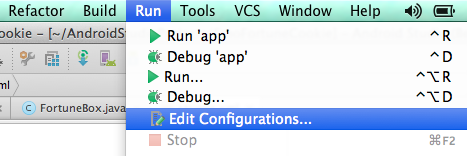
Et assurez-vous que vous par défaut sur le périphérique USB ou la boîte de dialogue Sélecteur si vous allez changer entre les appareils sur votre émulateur ainsi.
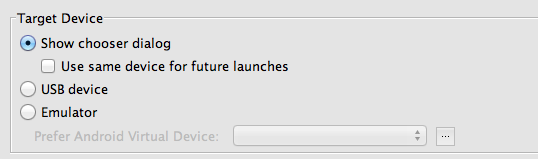
, j'ai trouvé que ce qui fonctionne pour moi est:
-
CDdans votre dossier sdk platform-tools -
Vérifiez si adb voit votre appareil
./adb devices -
S'il affiche 'liste des périphériques connectés' et une ligne vide ci-dessous, redémarrez adb comme suit:
./adb kill-server ./adb start-serverPuis relancez
./adb deviceset voyez s'il prend l'appareil, par exemple comme suit:Liste des appareils connectés
015d2bc285601c0a dispositif
Essayez également de décocher "Outils" - "Android" - "Activer L'intégration de la BAD".
C'est un travail pour moi après la mise à jour de Windows à 10.
, Essayez les solutions suivantes (pour Windows):
-
Accédez au chemin d'installation de votre outil sdk, et sous le dossier \ sdk\platform-tools et exécutez cette commande:
Bad dispositifs
Si votre appareil est répertorié, il devrait montrer quelque chose comme ceci:
C:\android\sdk\platform-tools>adb devices
List of devices attached
081e96500591f039 device
Sinon, suivez ceci:
-
Essayez ces commandes:
Serveur adb kill
Serveur de démarrage Adb
Assurez-vous que votre téléphone dispose D'Options de développement dans les paramètres (si pas, allez dans Paramètres, sur le téléphone (ou appareil), cliquez sur la Version Android plusieurs fois jusqu'à ce que vous voyez un message).
-
Assurez-vous que le débogage USB sur votre téléphone est activé (accédez aux options du développeur dans Paramètres et activez-le)
Assurez-vous que vous avez sélectionné la Configuration USB définie sur MTP (ceci est également dans les options du développeur).
Assurez-vous que vous pouvez voir vos fichiers dans votre appareil dans L'Explorateur Windows lorsque vous vous connectez via USB.
Assurez-vous que vous avez le pilote de votre appareil correctement installé (la plupart du temps, cela se produit lorsque vous branchez votre câble USB).
Dans Windows, faites un clic droit sur L'ordinateur, et allez dans le Gestionnaire de périphériques, vérifiez si vous avez un appareil Android directement sur le dossier racine et sous celui-ci devrait être L'Interface ADB Composite Android. Si vous ne l'avez pas, vous devez télécharger le pilote USB Google. L'obtenir ici:
Http://developer.android.com/sdk/win-usb.html
-
Dans le Gestionnaire de périphériques, recherchez votre périphérique (devrait avoir un point d'Exclamation jaune), faites un clic droit et mettez à jour le pilote (ouvrez le dossier avec le pilote que vous venez de télécharger)
Si cela ne fonctionne pas, essayez de redémarrer Android Studio ou de rebrancher votre appareil.
Certains appareils bon marché (certains comprimés de 30$) ne fournissent pas les pilotes USB pour se connecter à L'appareil Manager, donc dans ce cas, vous n'avez pas de chance.
Assurez-vous d'avoir téléchargé L'API correcte pour la version que vous utilisez. Après la mise à jour de la version Android de votre appareil ou le passage à un autre appareil, vous ne pouvez pas avoir l'API correcte téléchargée sur Android Studio. Pour ce faire:
-
Vérifiez la version de vos appareils Android OS en allant dans Paramètres > À propos du téléphone > version Android
-
Assurez-vous que l'API correcte est installée dans Android Studio dans le gestionnaire de SDK
Le gestionnaire AVD est pour les images de l'émulateur. Il ne montre jamais le matériel. Cela est vrai pour toute utilisation du gestionnaire AVD: Eclipse, Android Studio, etc.
Après avoir activé le mode débogage, ouvrez les paramètres / Options du développeur Mise à jour config même image
Essayez de changer le mode de connexion usb aux périphériques midi. C'est ce qui a fonctionné pour moi.
Si vous utilisez Samsung vous pouvez télécharger et installer le pilote de périphérique de Samsung.
Note
-
Vous devez activer le mode ADB (comme le onzième commentaire)
-
Vous devez définir la cible dans Android Studio sur la boîte de dialogue" Ouvrir sélectionner la cible de déploiement". Pour définir la cible : exécutez > Modifier les Configurations > cibles > Ouvrir La boîte de dialogue Sélectionner la cible de déploiement
J'ai branché mon téléphone et il a été détecté correctement (pas besoin de gestionnaire de périphériques ou quelque chose comme ça).. mais Android Studio ne le voyait pas.
J'ai trouvé qu'il faut deux exigences pour être satisfait
- PTP (not MTP)
- USB Debugging mode on
Pour PTP, allez dans Paramètres..stockage..connexion usb..PTP (pour MTP / PTP, peut-être sur mon nexus c'est là, mais sur mon doogee je le vois sous 'developer options'.. puis sous mise en réseau, au-dessus de l'entrée, il est dit "sélectionner la configuration usb")
Pour le débogage USB, paramètres..Au sujet..appuyer construire environ 7 fois, puis une nouvelle option apparaît pour le débogage usb et vous pouvez l'allumer.
Si vous avez toujours ce problème (plus tard que l'été 2015) peut-être que vous devriez:
- Allez ici: http://developer.android.com/sdk/win-usb.html#top
- Télécharger le pilote
- réinstallez-le
J'ai récemment installé Windows 10 (pas une mise à niveau, une installation propre) et j'ai oublié le pilote USB ADB
Vérifier le pilote de périphérique si votre appareil est Galaxy install Kise recherchera votre pilote
Comme le pilote n'a pas pu se charger, Je n'ai pas pu me connecter à mon appareil sous windows 7. J'ai suivi les étapes ci-dessous:
- Télécharger le pilote USB Android de Site Intel
- Installez le pilote et redémarrez votre système
- Connectez votre appareil et cela a fonctionné
J'ai résolu le même problème. J'ai essayé tous les conseils dans ce sujet dans les messages au-dessus de moi.
Ma situation était: - ordinateur ont vu ma tablette - avait des options de débogage usb en mode développeur sur - adb dans sdk ne voyait pas mon appareil, tuer et démarrer n'a pas aidé
Le problème était que J'avais des pilotes Samsung Galaxy sur mon win8. Quand je suis allé à devices manager, il y avait Lenovo A7600 tablette avec marquage jaune. Paramètres - > actualiser les pilotes - > choisissez parmi ceux existants et je accroché les pilotes Samsung à celui-ci.
Ça a marché comme du charme.
Pour Samsung Galaxy S4 j'ai résolu le problème en installant le logiciel Kies, après que tout fonctionne comme un charme.
J'étais confronté au même problème. Avéré être un câble de données défectueux. L'appareil commencerait à charger mais n'apparaîtrait pas dans les appareils connectés dans Android Studio.
Essayer un autre câble a bien fonctionné.
Essayez d'abord un autre câble si vous utilisez votre câble actuel depuis un moment.
L'idée est de réparer le pilote USB sur votre ordinateur. Démarrer - > Gestionnaire de périphériques - > autres périphériques. Faites un clic droit sur le périphérique USB, puis mettez à jour le logiciel du pilote -> Parcourir mon ordinateur ..- >Laissez-moi choisir... - >Appareil Android - > suivant.
Si chaque configuration est triée, ce qui a fonctionné pour moi était de changer le périphérique à connecter à PTP, puis de nouveau à MTP.
Passer à L'Option PTP USP au lieu de MTP est la solution.
Aucune des réponses ci-dessus n'a résolu mon problème jusqu'à ce que je mette à jour SDK platform-tools.Ce peut-être l'une des causes de ce problème.